スマートフォンのデータバックアップは不可欠です。大多数のユーザーがテクノロジーに依存しすぎているとしても、いつ予期せぬことが起こるかはわかりません。 iOS スマートフォンも Android スマートフォンも、私たちの日常生活に欠かせないものになっています。これらの電話は大量のデータを保存する可能性があるため、電話が予期せず紛失、破損、または盗難に遭った場合に備えて、データをバックアップする方法を用意することが不可欠です。
Huaweiデバイスをお持ちで、Huawei社の電話をPCにバックアップする方法がわからない場合は、適切なサイトにアクセスしています。このHuawei社のバックアップと復元の記事では、Huawei社の電話をバックアップおよび復元する方法と、使用するさまざまなHuawei社のバックアップソフトウェアを紹介します。
Coolmuster Android Backup Manager(Androidバックアップ復元)、その名前が示すように、Huaweiバックアップをコンピューターに実行するための理想的なHuaweiバックアップ復元ソフトウェアです。連絡先、メッセージ、通話履歴、写真、ビデオ、音楽、アプリなど、さまざまなデータタイプのバックアップと復元を容易にします。ただし、その機能はカテゴリごとに幅広いレベルでデータをバックアップおよび復元することに限定されており、単一の画像や特定のメッセージなどの個々のアイテムを復元する機能はありません。正確なデータのバックアップと復元のために、後続製品であるCoolmuster Android Assistant(Androidデータ移行)の利用を検討してください。
Coolmuster Android Backup Manager(Androidバックアップ復元)の主な機能
Huaweiバックアップファイルを復元するにはどうすればよいですか?ステップバイステップガイドを参照してください。
01年インストールしたら、コンピュータでソフトウェアを起動します。以下に示すツールボックスインターフェイスが表示されます。「Android Backup & Restore」モジュールをクリックするだけで Coolmuster Android Backup Manager(Androidバックアップ復元) に入り、 Android ファイルを効果的に管理できます。

02年USBケーブルまたはWi-Fiを使用して、Huawei電話をコンピューターに接続します。接続に成功すると、以下のインターフェースが表示されます。

03年HuaweiデバイスをPCにバックアップするには、「バックアップ」モジュールを選択します。次に、バックアップする特定のデータを選択し、[バックアップ]ボタンをもう一度クリックします。

データを復元する場合は、バックアップ手順と同じ手順に従います。対応するモジュールを選択し、復元するデータを選択してから、もう一度[復元]ボタンをクリックして復元プロセスを開始します。

続きを読む:
Huawei社の電話で削除されたメッセージを取得する方法は?[4つの方法で解決]
SamsungからHuaweiにデータを転送する8つの便利な方法
Coolmuster Android Assistant(Androidデータ移行)は、データ整理のためのより完全なソリューションを提供します。Coolmuster Android Backup Manager(Androidバックアップ復元)とは対照的に、Coolmuster Android Assistantでは、完全なバックアップを容易にするだけでなく、バックアップする特定のファイルを正確に選択できます。また、ワンクリックのバックアップおよび復元機能を備えているため、効率と使いやすさが保証されます。また、Android電話とコンピューター間でさまざまな種類のデータを簡単に送信できるため、ユーザーはより完全なAndroid作業体験を体験でき、データの管理と転送が便利になります。このソフトウェアを使用すると、個々のデータを選択的にバックアップしたり、完全なバックアップを実行したりできます。
Coolmuster Android Assistant(Androidデータ移行)の主な機能
Huaweiバックアップエクストラクタを使用してHuaweiのバックアップと復元を行うにはどうすればよいですか?以下は包括的なチュートリアルです。
選択的にバックアップと復元を行います。
01年ソフトウェアをインストールして起動すると、以下のツールボックスインターフェイスが表示されます。「Android アシスタント」モジュールに移動して、 Coolmuster Android Assistant(Androidデータ移行)にアクセスします。

02年Huawei社の電話をWi-Fiまたはデータケーブルを使用してコンピューターに接続します。接続に成功すると、次のインターフェイスが表示されます。

03年「マイデバイス」モジュールに移動すると、携帯電話のすべてのデータタイプが左側に表示されます。バックアップするデータタイプをクリックし、バックアップに含める特定の項目を選択します。最後に、「エクスポート」をクリックして、Huaweiデータをコンピューターにバックアップします。

コンピュータからのデータの復元も簡単です。復元したいデータを選択し、「インポート」をクリックするだけです。

1-[バックアップと復元]をクリックします。
01年接続に成功したら、「スーパーツールキット」モジュールに移動し、「バックアップ」を選択し、バックアップするデータタイプを選択して、「バックアップ」をクリックします。

02年ワンクリック復元とワンクリックバックアップの手順は同じです。「復元」モジュールに移動し、「バックアップ」を選択し、復元するデータタイプを選択して、「復元」をクリックします。

好きかもしれません:
Huawei Data Recovery:Huaweiから削除されたファイルを回復する方法に関する完全ガイド
[5オプション]2024年にHuaweiで失われた連絡先を回復する方法
Huawei HiSuiteは、Huaweiが公式に提供するモバイル管理ソフトウェアです。これは、市場で最高のHuaweiバックアップ復元ソフトウェアの1つです。このアプリでは、連絡先、アプリ、画像、連絡先、ビデオ、メッセージ、およびバックアップと復元を管理できます。ただし、ファイルをバックアップする手順は複雑すぎます。従う手順は次のとおりです。
ステップ1。HuaweiHiSuiteをコンピューターにダウンロードしてインストールします。
ステップ2。USBケーブルを使用して、Huawei電話をコンピューターに接続します。接続が安定していることを確認してください。
ステップ3。電話が接続されたら、コンピューターでHuaweiHiSuiteソフトウェアを起動します。それはあなたの電話を自動的に検出するはずです。
ステップ4.ホームインターフェイスに「バックアップ」ボタンと「復元」ボタンが表示されます。
ステップ5.Huawei社の電話をバックアップするには、「バックアップ」ボタンをタップして、画面上で好みのデータの種類を選択します。バックアップをパスワードで暗号化するかどうかを選択できます。「バックアップ」をタップして、プロセス全体が完了するまで待ちます。
復元する場合は、「復元」をクリックし、復元したいデータを確認してから、もう一度「復元」をクリックします。

関連項目:
MacでHuawei Phoneをバックアップする方法(99%の人は知らない)
Huaweiバックアップファイルを復元するにはどうすればよいですか?Huawei Backup Appは、Huaweiスマートフォンに組み込まれているバックアップツールです。これは、プレミアムプログラムやサードパーティのプログラムからサービスを探す必要がないため、最も簡単な方法の1つです。電話バックアップでHuawei Mate 20 Pro / 30/40/50/60Proをバックアップする方法は次のとおりです。
ステップ1。ホーム画面からバックアップアプリのアイコンをタップするだけで、ソフトウェアのバックアップページにアクセスできます。その画面でバックアップアイコンを探し、「内部ストレージ」の下にある「新しいバックアップ」ボタンをクリックします。
ステップ2。バックアップデータを保存する場所を選択し、「次へ」をタップします。ここで、バックアップする特定のデータを選択します。選択が完了したら、「バックアップ」ボタンを押してプロセスを開始します。

ステップ3。Huawei社の携帯電話のバックアップ手順は、バックアップするデータの種類によって異なります。データに通話、連絡先、またはメッセージのログが含まれている場合は、アプリケーションによってパスワードを作成するように求められます。パスワードを設定したら「次へ」をクリックします。または、パスワードを作成したくない場合は、[スキップ]オプションをタップすることもできます。その後、「次へ」を選択してデータのバックアップを続行します。
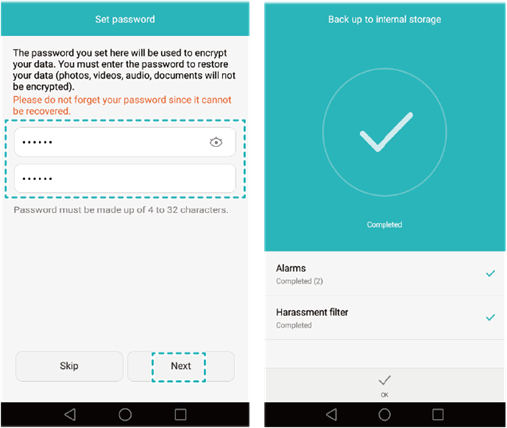
Huaweiは、Huawei Cloud Backupと呼ばれるクラウドバックアップサービスを提供しています。ユーザーは、このサービスを使用して、モバイルデータをHuaweiのクラウドストレージにバックアップできます。これにより、顧客は携帯電話を紛失または損傷した場合にクラウドからデータを回復できます。以下は、Huawei Cloudを使用してHuaweiのバックアップと復元を実現する方法に関する詳細なチュートリアルです。
ステップ1。Huaweiデバイスで、「設定」>「HuaweiID」>「クラウド」に移動し、「クラウドバックアップ」を有効にします。

ステップ2。「設定」>「HuaweiID」>「クラウド」>「クラウドバックアップ」に移動します。ここで、連絡先、写真、ビデオ、メッセージなど、バックアップするデータの種類を選択します。
ステップ3。データを選択したら、「バックアップ」ボタンを押してバックアップ手順を開始します。バックアップが中断されないように、信頼できるWi-Fiネットワークにリンクされていることを確認してください。
ステップ4.データを復元する必要がある場合は、デバイスでHuaweiCloudアカウントにログインします。次に、「設定」>「Huawei ID」>「クラウド」>「クラウドバックアップ」に移動します。ここに、利用可能なバックアップのリストが表示されます。復元するデータを含むバックアップファイルを選択し、画面の指示に従って復元プロセスを完了します。
お見逃しなく:
データの救出:HUAWEI Cloud Restoreの深みを掘り下げる
Huaweiで削除されたビデオを復元する方法:ヒントとテクニック
Googleアカウントは、 Android オペレーティングシステムを実行しているHuaweiスマートフォンのお客様に追加のバックアップオプションを提供します。ユーザーは、Google アカウントを使用して、連絡先、カレンダー、写真、その他のデータを Google Cloud に同期できます。これは、バックアップソリューションとして機能するだけでなく、多数のデバイス間でのデータ同期も可能にします。以下の手順に従って、Googleアカウントを介してHuaweiのバックアップと復元を実現します。
ステップ1。Huawei社の携帯電話で、「設定」>「Google」>「アカウントサービス」に移動します。Googleアカウントにサインインし、自動バックアップオプションが有効になっていることを確認してください。
ステップ2。[設定]メニューで、[Google]セクションの下にある[バックアップ]オプションを見つけます。ここでは、連絡先、カレンダー、写真など、バックアップするコンテンツを選択できます。
ステップ3。バックアップするコンテンツを選択すると、システムが自動的にバックアッププロセスを開始します。
ステップ4.新しいデバイスでGoogleアカウントにログインするだけで、データを回復できます。[設定]メニューのGoogle部分の下に、[バックアップ]オプションが表示されます。出発点として使用するバックアップファイルを選択するだけで、残りはシステムが処理します。
Huaweiスマートフォンのデータのバックアップと復元は、見逃してはならない重要なステップです。Huaweiのバックアップと復元の実行に関しては、上記の方法が最も優れています。適切なバックアップメカニズムを選択することで、データ損失の可能性を大幅に減らすことができます。定期的なバックアップは、サードパーティのツール、Huaweiの組み込みバックアッププログラム、またはクラウドストレージのいずれを利用しているかに関係なく、すべてのユーザーにとって習慣になるはずです。さらに、コンピューターからHuaweiデータをバックアップまたは回復する場合は、独自の機能を提供するため、 Coolmuster Android Assistant(Androidデータ移行)またはCoolmuster Android Backup Manager(Androidバックアップ復元)をお勧めします。
関連記事:
壊れているが打ち負かされていない:壊れたHuawei電話からデータを回復するための戦略
Huaweiから Macに写真を転送する方法は?6 実行可能な方法
Huaweiデータ転送の完全ガイド:あなたが知らないかもしれない7つの驚くべきHuawei転送ツール
トップ6の認定方法でHuaweiからPCに写真を転送する方法は?





